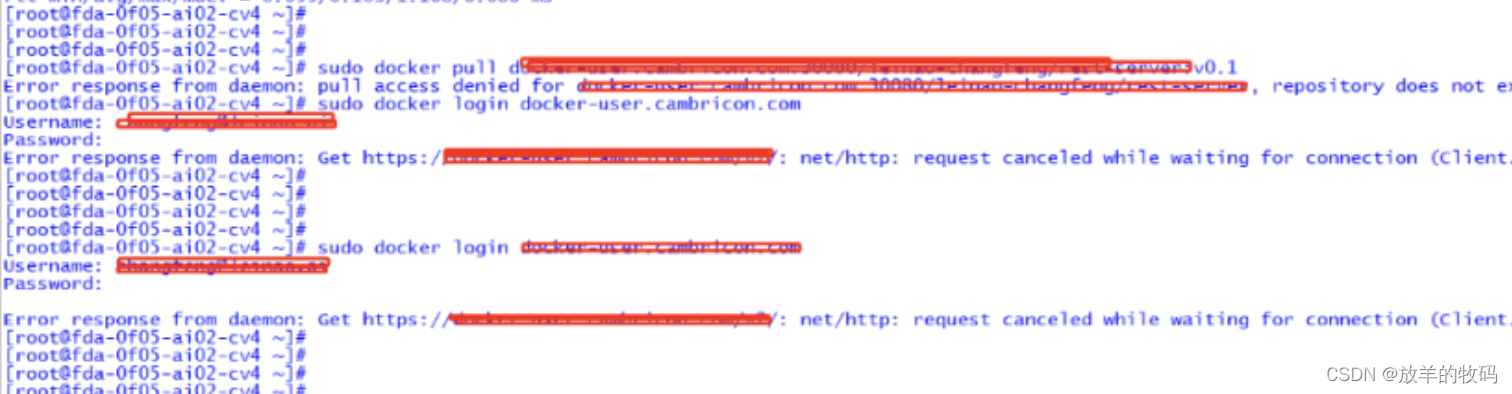本文介绍: Dockerfile简介从之前的学习中我们可以了解到:镜像的定制实际上就是定制每一层所添加的配置、文件。那么如果我们可以把每一层修改、安装、构建、操作的命令都写入一个脚本,用这个脚本来构建、定制镜像,那么之前提及的无法重复的问题、镜像构建透明性的问题、体积的问题就都会解决。这个脚本就是Dockerfile。Dockerfile描述了组装镜像的步骤,其中每一条命令都是单独执行的,除了FROM。
Dockerfile简介
从之前的学习中我们可以了解到:镜像的定制实际上就是定制每一层所添加的配置、文件。那么如果我们可以把每一层修改、安装、构建、操作的命令都写入一个脚本,用这个脚本来构建、定制镜像,那么之前提及的无法重复的问题、镜像构建透明性的问题、体积的问题就都会解决。这个脚本就是Dockerfile。
Dockerfile描述了组装镜像的步骤,其中每一条命令都是单独执行的,除了FROM指令外,其他每一条指令都在上一条指定所生成的镜像基础上执行,执行完会生成一个新的镜像层,新的镜像层覆盖在原来的镜像层之上,从而形成了新的镜像。Dockerfile所生成的最终镜像就是在基础叠加镜像上一层层的镜像层组成的。
在Dockerfile中,指令不区分大小写,但是为了与参数区分,推荐大写。Docker会顺序执行Dockerfile中的指令,第一条必须是FROM指令,它用于指定构建镜像的基础镜像。在Dockerfile中,以#开头的行是注释。
下面我们开始介绍Dockerfile最基本的两条指令:FROM指令和RUN指令。
FROM指令和RUN指令
●FROM指定基础镜像; 格式:FROM <image>或 FROM <image>:<tag>。
FROM指令的功能是为后面的指令提供基础镜像,因此一个有效的Dockerfile必须以FROM指令作为第一条非注解指令。若FROM指令中tag参数为空,则tag默认为latest;若参数image或tag指定镜像不存在,则返回错误。
使用Dockerfile构建一个镜像
Dockerfile构建镜像的过程详解:
注意事项,谨慎使用RUN
修改前的Dokcerfile文件
修改后的Dockerfile文件
docker build、COPY和ADD
docker build命令详解
COPY指令和ADD指令
声明:本站所有文章,如无特殊说明或标注,均为本站原创发布。任何个人或组织,在未征得本站同意时,禁止复制、盗用、采集、发布本站内容到任何网站、书籍等各类媒体平台。如若本站内容侵犯了原著者的合法权益,可联系我们进行处理。